Seagate DiscWizard
Seagate DiscWizard поддерживает диски Maxtor и Seagate. Это программное обеспечение позволяет быстро установить новый диск с помощью мастеров создания и форматирования разделов жесткого диска, передачи данных и их резервного копирования.
Переход к использованию дисков емкостью более 2 ТБ кажется трудным и проблемным? Нет причин для беспокойства. С утилитой Seagate DiscWizard такой переход можно выполнить очень быстро. Бесплатное программное обеспечение позволяет системам Windows использовать диски емкостью более 2 Тбайт. Seagate DiscWizard предоставит средство эффективного использования жестких дисков емкостью 3 и 4 Тбайт.
Запускаем инсталлятор программы Seagate DiscWizard, далее выбираем: Установить DiscWizard.
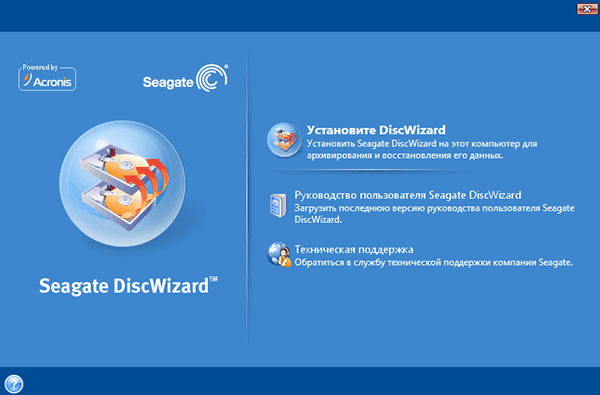
Для продолжения, нажимаем на кнопку: Далее.
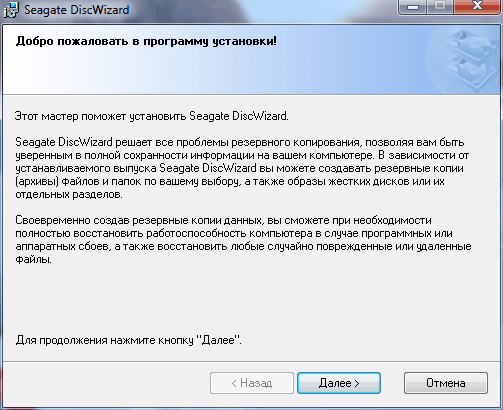
Отмечаем пункт: Я принимаю условия соглашения. Далее >
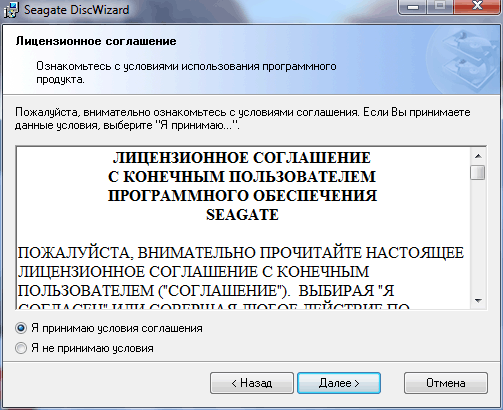
Выбираем тип установки: Обычная.
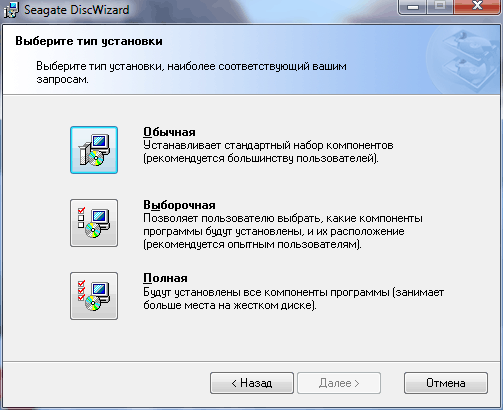
Отмечаем пукнт: Установить для всех пользователей. Далее >
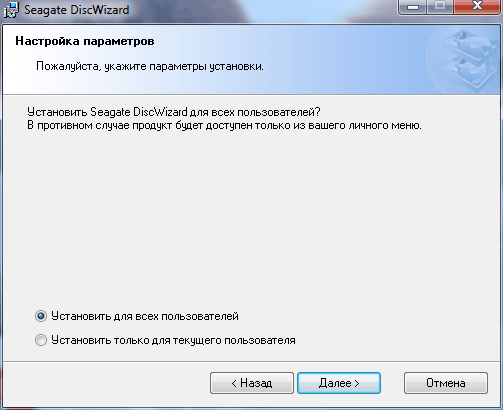
Нажимаем на кнопку: Приступить.
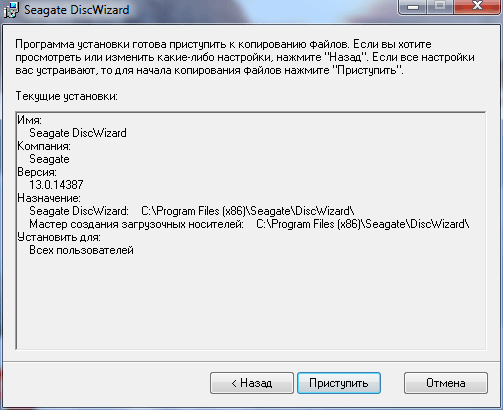
Начнется выполнение установки программы.
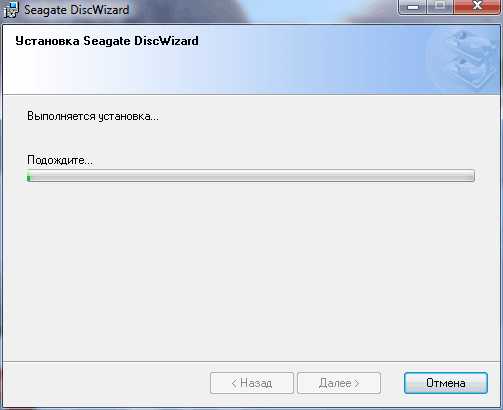
По окончании успешной установки, нажимаем на кнопку: Закрыть.
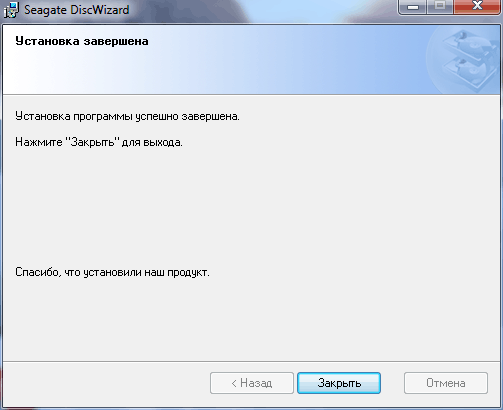
Запускаем на Рабочем столе ярлык утилиты Seagate DiscWizard.
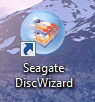
В окне: Диспетчер дисков расширенной емкости, нажимаем на кнопку: Выделить пространство.
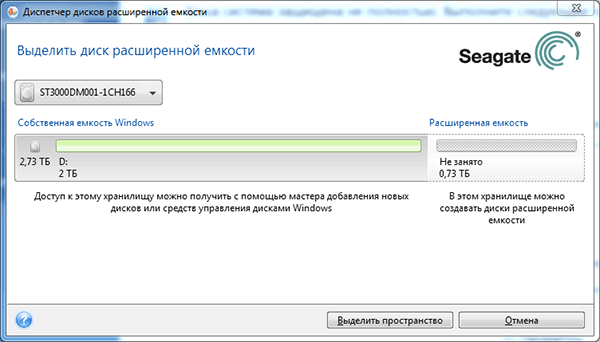
Нажимаем на кнопку: Применить.
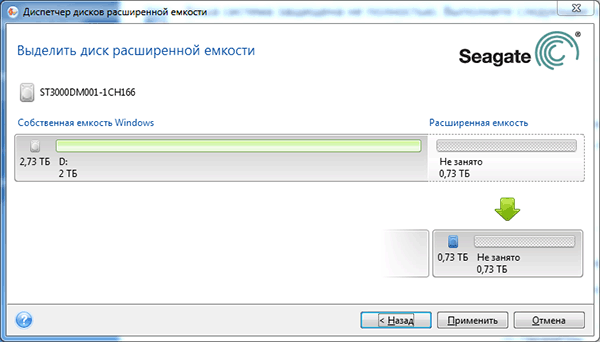
Запустится процесс обработки:

По окончании обработки, нажимаем на кнопку: Закрыть.
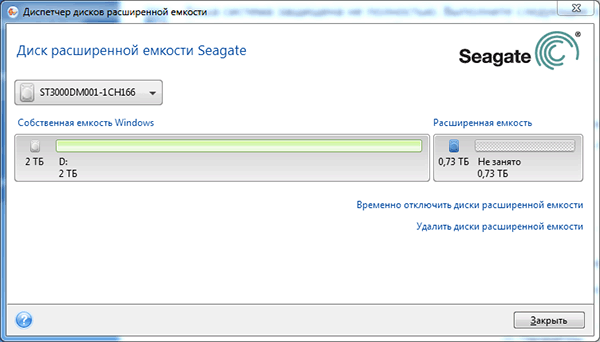
Далее, выполняем: Инструменты и утилиты > Добавление нового диска. Добавить к вашей системе новый жесткий диск.
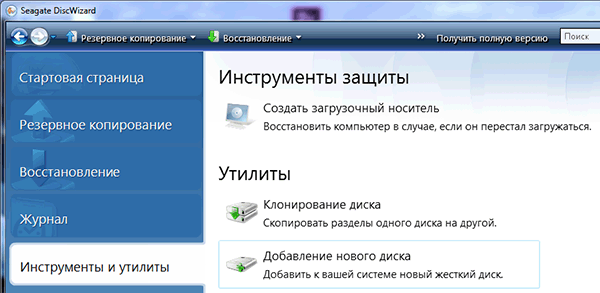
Выделяем не инициализированный диск и нажимаем на кнопку: Далее >
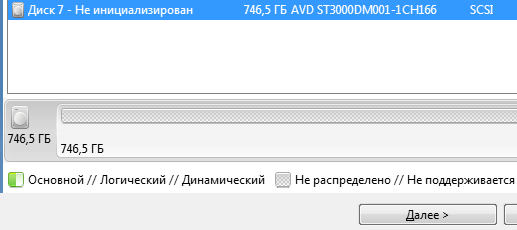
Выбираем нужный метод инициализации диска > Инициализировать диск в структуре MBR. На диске будет использоваться структура основной загрузочной записи (MBR). Далее.
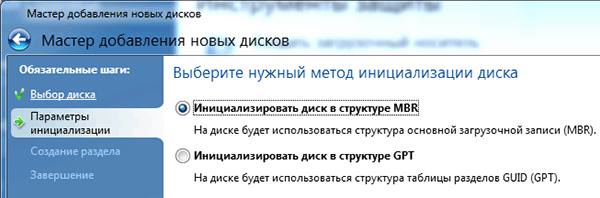
В следующем окне нажимаем на выделенном диске правую кнопку мыши и выбираем пункт: Создать новый раздел.

Указываем свои настройки для создаваемого раздела. Нажимаем на кнопку: Принять.
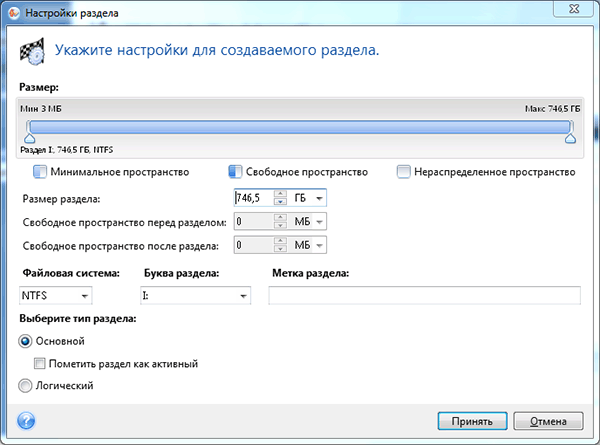
Нажимаем на кнопку: Далее >
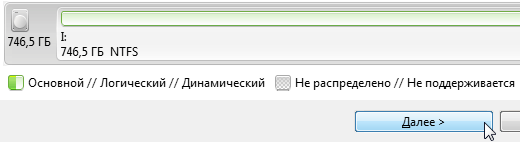
Смотрим на графику: До и После, и нажимаем на кнопку: Приступить.
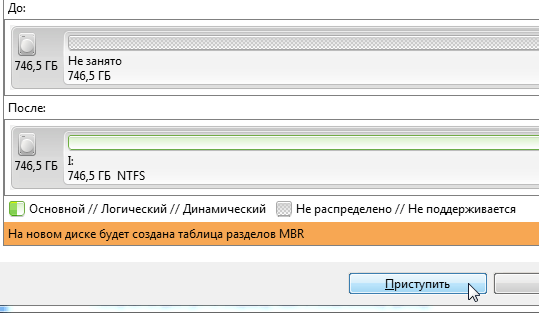
Запустится процесс выполнения заданных операций.
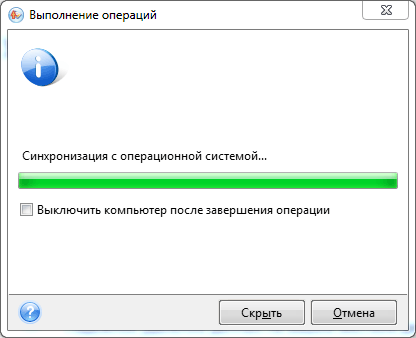
Информация: Операция завершена успешно. ОК.
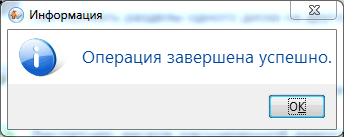
В проводнике появится новый раздел:
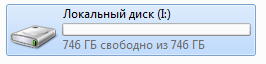
Нажимаем правую кнопку мыши и выбираем пункт: Форматировать. Нажимаем на кнопку: Начать.
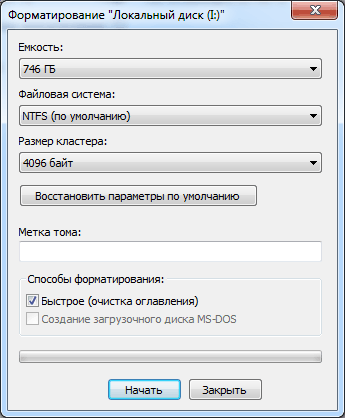
Внимание! Форматирование уничтожит ВСЕ данные на этом диске. Нажмите кнопку ОК для запуска форматирования.

Форматирование завершено. ОК.

Скорость записи мелких файлов: 132 Мб/с.

Раздел DiscWizard Extended Capacity Manager исчезает после обновления до операционной системы Windows 10.
Если в старом аппаратном обеспечении используется диск, объем которого превышает 2 ТБ, можно загрузить драйвер Extended Capacity Manager, позволяющий видеть пространство свыше 2 ТБ. Если функция Extended Capacity Manager, встроенная в программное обеспечение DiscWizard, использовалась для создания виртуального раздела в предыдущей версии Windows, и после этого было выполнено обновление до Windows 10, виртуальный раздел может не отображаться. В этом случае можно выполнить следующие действия, чтобы восстановить доступ к виртуальному разделу и данным, хранящимся на нем.
1. Идем на страницу https://kb.acronis.com/content/38937 чтобы перейти на веб-сайт Acronis, и загрузите Acronis Virtual Disk Driver, щелкнув по ссылке VirtualDiskSetup.
2. После загрузки файла VirtalDiskSetup.msi (объемом 4.5 Мбайта) дважды щелкните по нему, чтобы установить программное обеспечение.
3. По завершении установки откройте Проводник Windows, где будет показан виртуальный раздел, который был доступен в предыдущей версии Windows.
4. Если проблема не исчезает, перезагрузите компьютер и убедитесь, что Virtual Disk Driver присутствует в списке «Программы и компоненты».
